유튜브의 경우 검색기록이나 시청기록에 따라 관심 분야의 영상을 자동으로 추천해 주는데요. 이러한 기능 때문에 잘못 검색한 검색어나 또는 관심없는 영상이 더 자주 추천되기도 합니다. 이번 글에서는 유튜브 검색기록 삭제 방법과 시청기록 삭제 방법, 시청기록 중지 방법을 알아보도록 하겠습니다.
유튜브 검색기록 삭제하는 방법
유튜브 검색기록은 아주 쉽게 삭제할 수 있습니다. 검색창을 누르면 아래로 검색한 검색어가 표시되는데요.
아이폰의 경우 왼쪽으로 밀어면 삭제 버튼이 나오며, 안드로이드 갤럭시의 경우 해당 검색어를 오래 누르고 있으면 아래 캡쳐화면과 같이 삭제 팝업창이 뜨게 됩니다. 삭제 버튼을 눌러 삭제하면 됩니다.
유튜브 시청 기록 지우기
- 유튜브 앱의 오른쪽 하단의 프로필 아이콘을 선택합니다.
- 프로필 화면에서 기록 이라는 부분이 있는데요. 해당 부분에 모두 보기 버튼을 터치합니다.
- 기록 모두 보기 화면에서 화면 오른쪽 상단의 더보기 버튼을 누르면 팝업메뉴가 뜹니다.
- 여기서 시청기록 일시중지하거나 또는 시청기록 지우기를 통해 시청한 기록을 지울 수 있습니다.
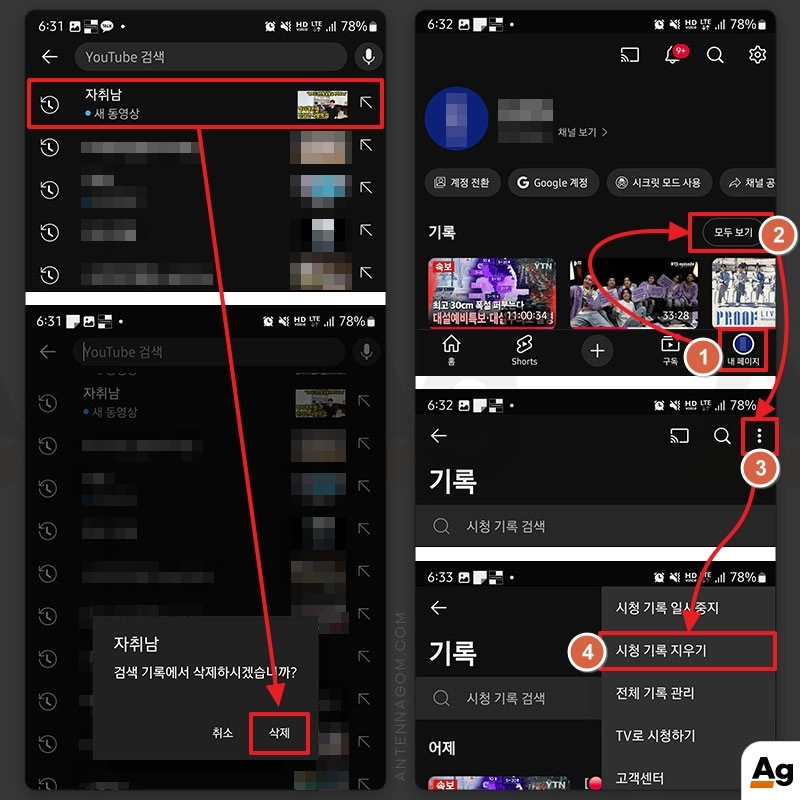
유튜브 전체 기록 지우기
유튜브 검색기록, 시청 기록을 날짜별로 모두 삭제도 가능합니다.
- 유튜브 앱에서 오른쪽 하단의 프로필 아이콘을 선택합니다.
- 프로필 화면에서 화면 오른쪽 상단의 설정 아이콘을 선택합니다.
- 설정 화면에서는 전체 기록 관리라는 메뉴를 볼 수 있습니다.
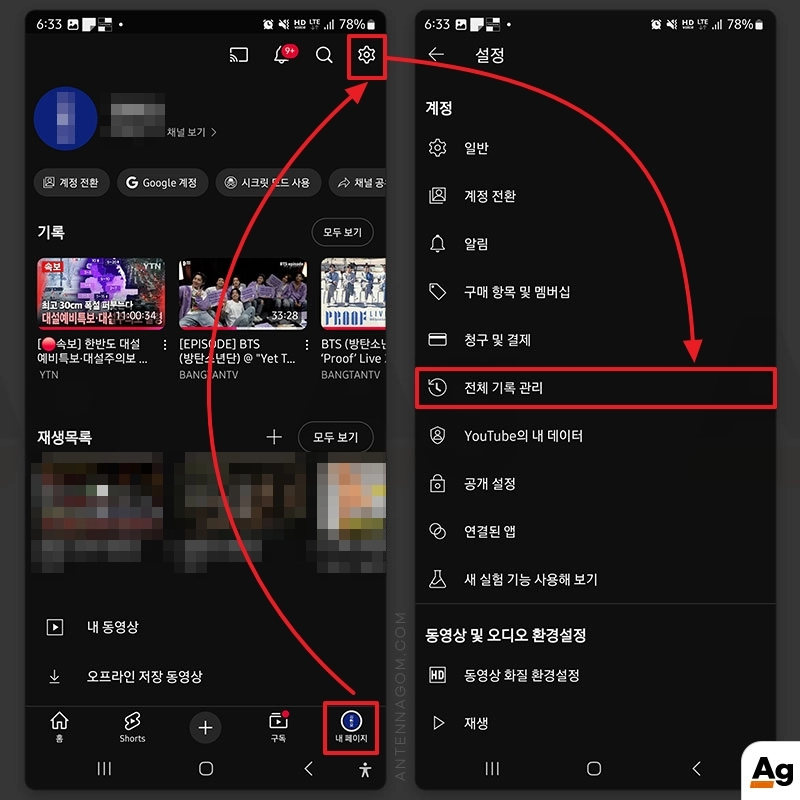
- 유튜브 기록 화면이 보이는데요. 여기서 화면 하단 부분에는 시청한 동영상과 날짜를 확인할 수 있습니다.
- 리스트 위의 “삭제” 버튼을 터치합니다.
- 날짜 선택 팝업창이 보이는데요. 이 팝업창에서 오늘 기록만 삭제할지 또는 특정 기간을 정해 삭제할지, 아니면 모든 데이터를 삭제할지 선택할 수 있습니다.
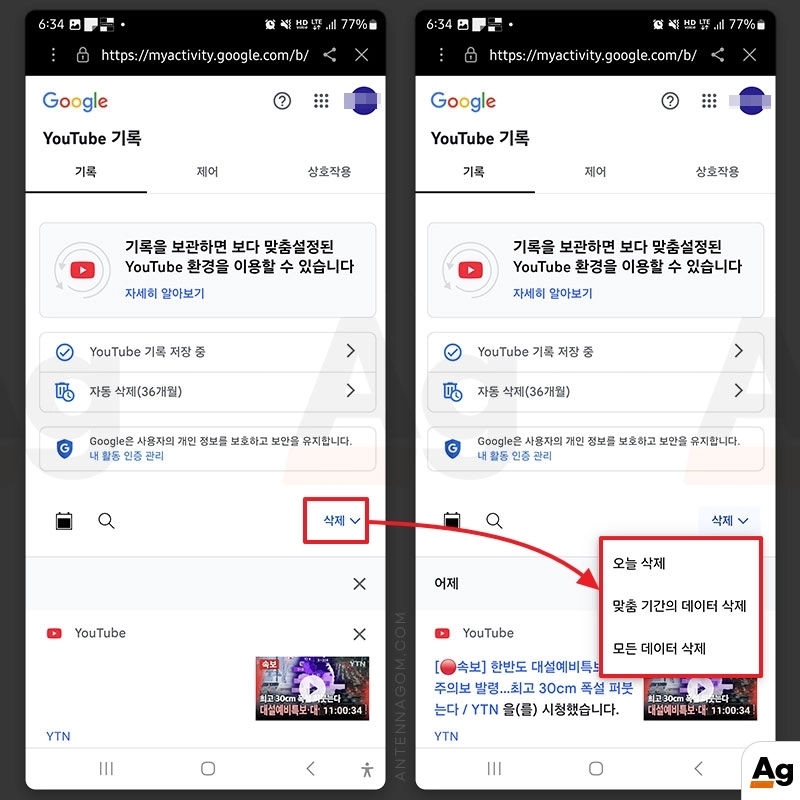
유튜브 시청기록 중지 방법
위에서 설명드린 것처럼 유튜브 기록 페이지에서 검색, 시청기록을 삭제할 수 있었는데요. 기록 저장을 아예 중지시는 것도 가능합니다.
- 상단의 유튜브 기록 저장 중을 선택합니다.
- 체크박스로 시청한 유튜브 동영상을 기록에 포함할 지, 검색한 내역을 포함할지 선택할 수 있으며 사용 중지 버튼을 누르면 더이상 유튜브를 시청하거나 검색한 내용이 저장되지 않습니다.
유튜브 시청기록 또는 검색 기록의 경우 해당 기능을 끈다고 해서 광고가 안나오는 것은 아닙니다. 하지만, 시청기록, 검색기록을 끌 경우 본인이 자주보던 영상의 채널, 또는 자주 보던 채널과 관련된 영상을 유튜브에서는 자동으로 큐레이팅하는데요. 이런 기능은 사용할 수 없게 됩니다.
만약, 일정 기간만 저장하고 싶다면 해당 화면에서 자동삭제 설정을 진행하수 있습니다. 자동삭제는 3개월 / 18개월 / 36개월 단위로 선택이 가능합니다.
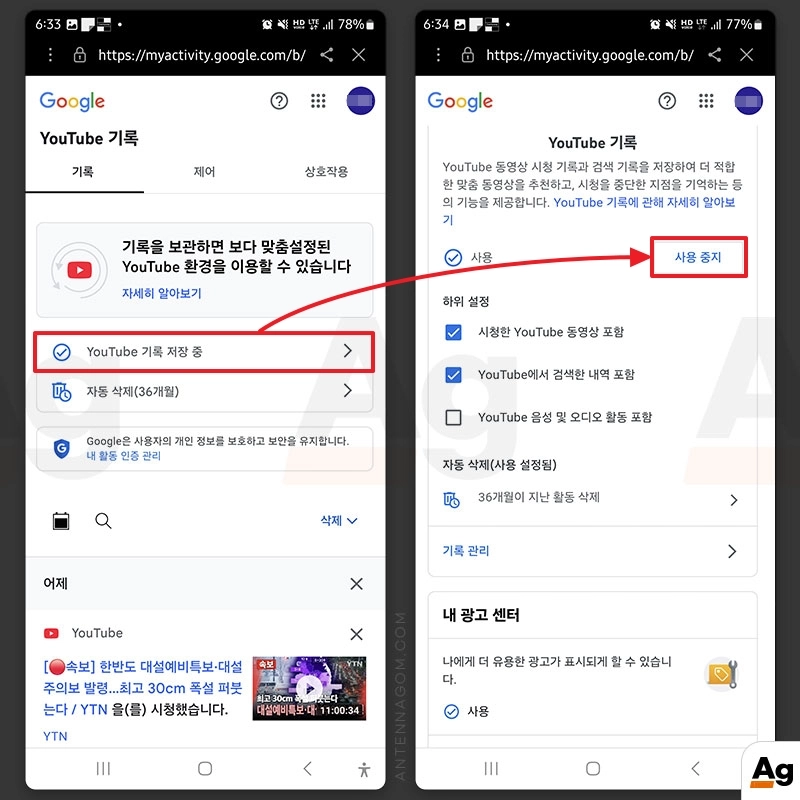
이번 글에서는 유튜브 검색기록 삭제, 시청 기록 삭제 방법과 시청 기록 저장 중단 방법에 대해서 알아봤습니다.
지금까지 안테나곰이었습니다.




